- 综合
- 软件
- 系统
- 教程
在win7怎么进行磁盘再分区
发布日期:2017-07-05 作者:深度系统官网 来源:http://www.52shendu.com
当您成功地安装了win7系统的计算机上,您的下一个步骤应该是硬盘驱动器上创建分区,这样就可以更有效地利用了空间。
在win7 旗舰版中创建个分区的最好办法是使用操作系统内置的“磁盘管理”管理单元或“disKpART”命令行工具的协助。
本介绍示范了怎么轻易地创建使用“磁盘管理”单元中,同时使用win7系统的分区。
全部操作步骤如下:
登录到你的win7系统计算机使用管理员帐户。 (创建分区的过程需要计算机的管理权限。)
一旦登录,点击File Explorer图标在任务栏上。
在左侧窗格中打开的文件资源管理器窗口(导航窗格)中,用鼠标右键单击该pC。
从上下文菜单中,单击管理。
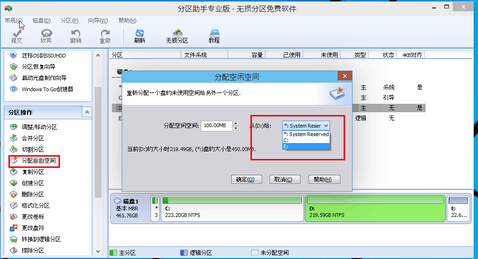
在打开的计算机管理单元中,从左侧窗格中,单击以从下存储类别中选择磁盘管理。
从右侧窗格中,右键单击要在其中进行分区,硬盘驱动器的未分配的区域。
注:如果你已设定了硬盘驱动器的空间给C的具体内容:在安装win7系统时的驱动器,将有留在硬盘驱动器未分配的空间。如果发生这种处境,您还是要创建一个新的分区,您必须使C:通过右键单击它,选择缩小卷选项,并尊从屏幕上的指示开车去释放一些空间,让未分配的区域。
从上下文菜单中,单击创建容易卷。
在新建容易卷向导中的欢迎页面,单击下一步。
在指定卷大小页面,在MB现场可用容易卷大小,指定要分配给这个新分区的空间大小。 (请务必以MB为单位指定的空间,即10240 MB 10 GB。1 GB = 1024 MB。)
单击下一步继续。
在分配驱动器号和路径页面,保留一切,因为它是为容易起见,然后单击下一步。 (如果您是高级用户,您可以选择您的选择,从现有的分配以下驱动器号下拉列表中的一个驱动器号。)
在格式化分区页面,选择你喜爱的配置。 (如果你不确定选择什么,保留默认配置不变。)
单击下一步继续。
在完成新建容易卷向导页,单击完成创建在硬盘驱动器一个新的分区。
一旦创建分区,就可以开始使用它正常。
栏目专题推荐
系统下载排行
- 1番茄花园Windows10 32位 超纯装机版 2020.06
- 2电脑公司win7免激活64位通用旗舰版v2021.10
- 3深度技术Win10 精选装机版64位 2020.06
- 4萝卜家园Windows7 64位 热门2021五一装机版
- 5系统之家Win7 64位 珍藏装机版 2020.11
- 6电脑公司Win10 完整装机版 2021.03(32位)
- 7萝卜家园win11免激活64位不卡顿优良版v2021.10
- 8深度系统 Ghost Win7 32位 安全装机版 v2019.06
- 9萝卜家园Win7 旗舰装机版 2020.12(32位)
- 10深度系统 Ghost Xp SP3 稳定装机版 v2019.03
